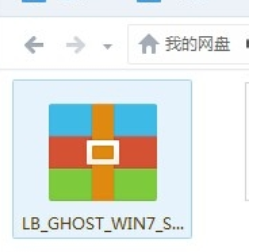最近就有用户问小编安装win7双硬盘的方法,随着网络的不断发展,电脑已经变成了大家的日常用品,虽然win7硬盘做系统是大家最喜爱的一种安装方式,但是还是有不少的网友想要win7双硬盘做系统的方法,下面就让我们来看看关于win7双硬盘做系统的方法吧。
首先,将WIN7的安装包解压出来,用winrar、winzip、7Z、好压、软碟通等等都可以解压,一般情况下,你下载的都是ISO格式的镜像,解压出来后会有下图这样的文件:

win7双硬盘做系统图文教程图1
将这些文件复制到一个非系统盘的根目录下,系统盘大多数都是C盘,而根目录就是某个磁盘,比如F盘双击后进去的界面,一定不要放到文件夹里!!可以对照一下,是否有这些文件:
PS:那个NT6的文件可以暂时忽略,下面会说来历的。

win7双硬盘做系统图文教程图2
下面就需要一个软件来帮忙了,下载后放到之前存放win7安装文件的盘符的根目录,也就是和win7的安装文件放到一起然后运行,会出现下面的窗口,如果您现在的系统是XP可以选择1,如果是vista或者win7选择2,大家看一下就能明白,选择后按回车开始安装,1秒钟左右结束,之后就是重启系统了

win7双硬盘做系统图文教程图3
在启动过程中会出现如下界面,这时选择新出来的nt6 hdd Installer mode 1选项:

win7双硬盘做系统图文教程图4
OK,下面就开始安装了哦,下图这步很简单:

win7双硬盘做系统图文教程图5
如何提高win8系统运行速度
如何提高win8系统运行速度呢?电脑win8系统使用久了以后,发现电脑运行速度明显变慢了,现在急需要进行提高w8系统运行速度,要不然电脑工作效率太差了,下面就让小编教你
下图一定要点那个现在安装
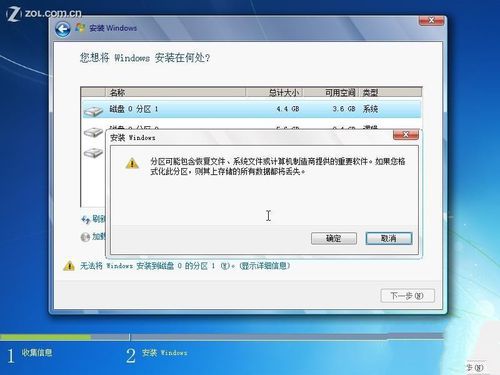
win7双硬盘做系统图文教程图6
许可条款:
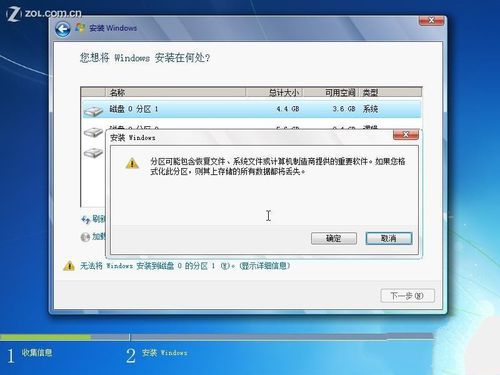
win7双硬盘做系统图文教程图7
这里强烈建议选择滴定仪安装,也就是第二个,第一个升级会非常非常的缓慢,得不偿失

win7双硬盘做系统图文教程图8
这里选择右下角的驱动器选项(高级)

win7双硬盘做系统图文教程图9
如果想安装双系统,可以找一个不是之前系统的盘符安装,如果只想用WIN7,那么久格式化之前的系统盘(之前一定要做好系统盘的备份)

win7双硬盘做系统图文教程图10
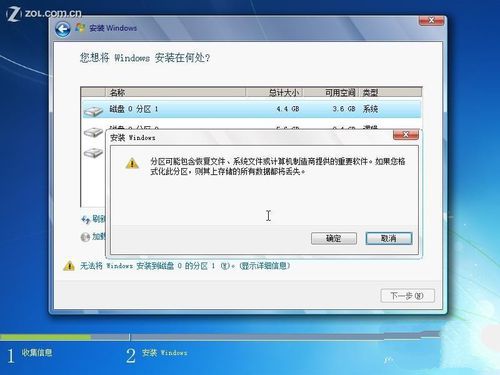
win7双硬盘做系统图文教程图11
以上就是小编为大家介绍的win7双硬盘做系统图文教程了,其实关于win7双硬盘做系统图文教程的方法还是非常简单的,下一篇为大家介绍的是东芝笔记本重装系统,敬请期待。
以上就是电脑技术教程《win7双硬盘做系统图文教程》的全部内容,由下载火资源网整理发布,关注我们每日分享Win12、win11、win10、win7、Win XP等系统使用技巧!32位还是64位区别
最近就有用户问小编32位还是64位区别是什么,想安装win7系统但是每次都要选择32位还是64位,自己并不知道32位还是64位区别,32位和64位区别在哪里呢?下面就让小编为大